今天普及一下在会声会影里编辑视频尺寸大小的简单教程,下面就去看看在会声会影里编辑视频尺寸大小的简单教程吧,去了解了解,相信可以帮助到大家的。
1、在打开的会声会影X5软件界面上,找到上方工具栏的“设置”——“启用60P/50P编辑”
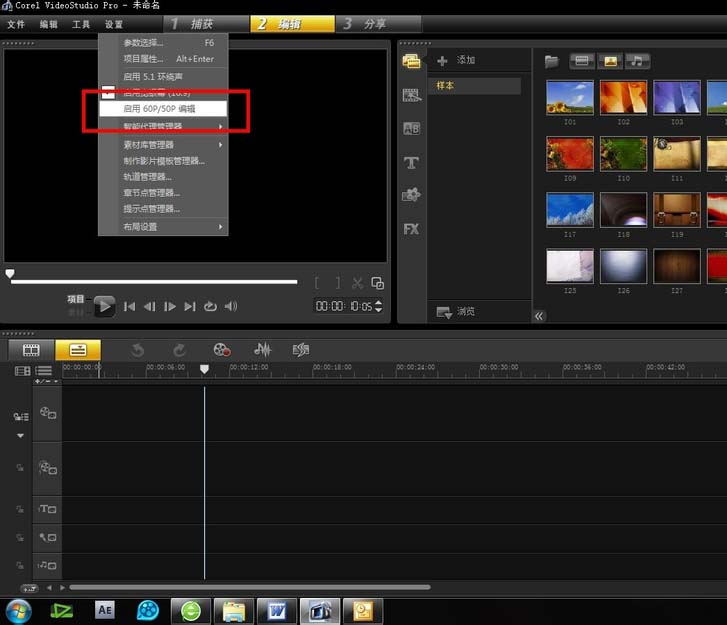
2、在弹出的提醒窗口中,点击确定即可。注意的是我们的项目尺寸的更改是要在项目编辑工作开展之前,否则时间线上的素材容易丢失。
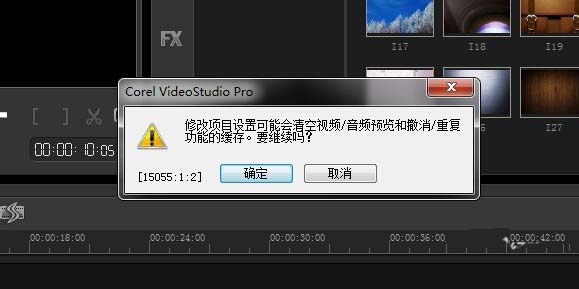
3、再次在上方工具栏里面找到“设置”——“项目属性”
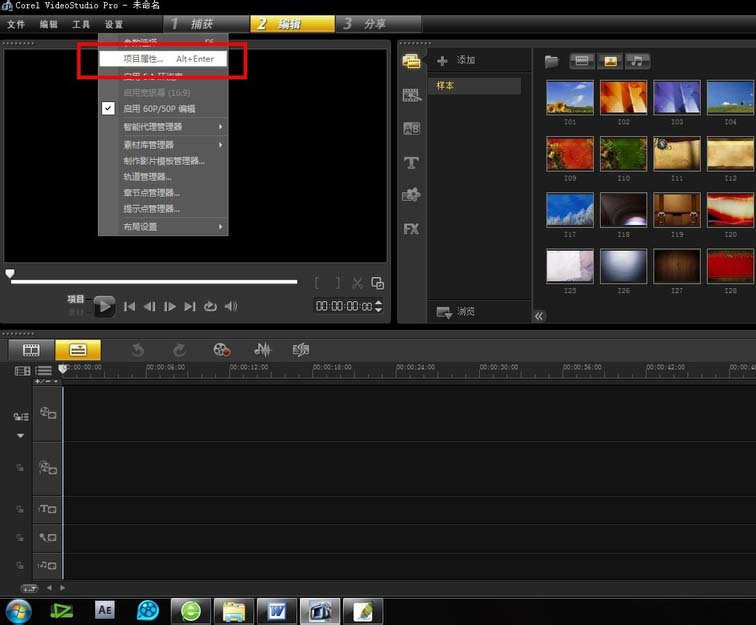
4、在弹出的“项目属性”窗口中点击右下角的“编辑”
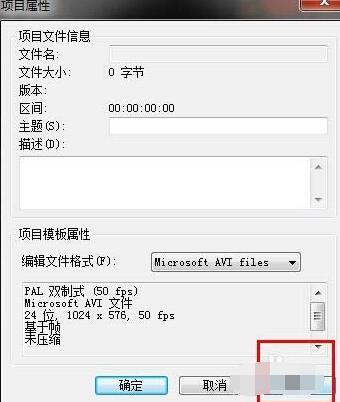
5、在弹出的项目选项中,我们选择的是“常规”,这时候我们就可以看到“自定义”是可以手动输入的了。
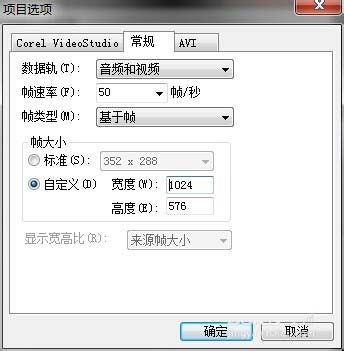
6、正确输入我们需要的视频尺寸,然后调整我们需要的帧速率。确定即可完成。
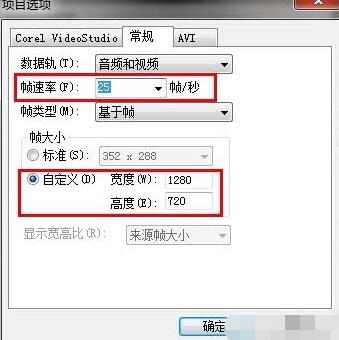
上面就是小编带来的在会声会影里编辑视频尺寸大小的简单教程,你们都知道了吗?
 天极下载
天极下载






































































